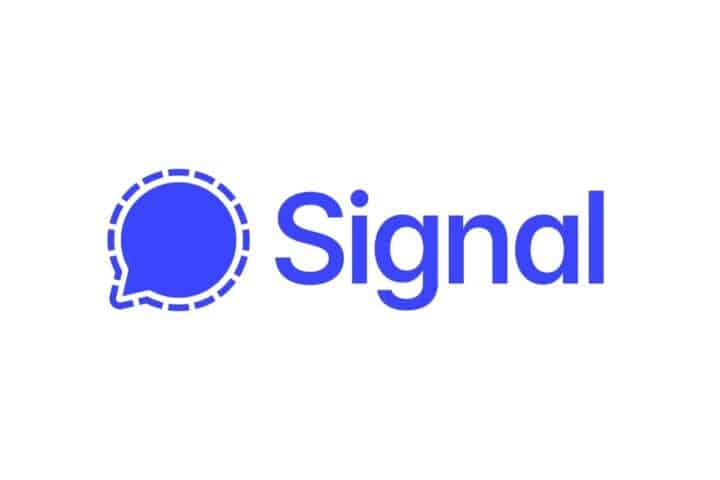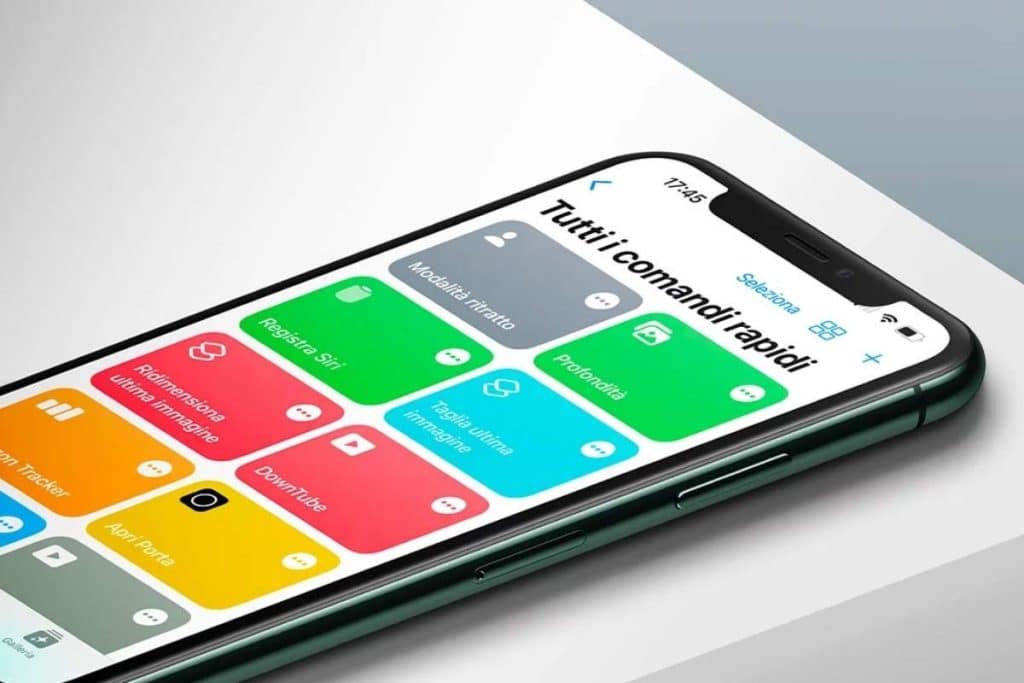
Come mantenere sempre il tuo iPhone in modalità risparmio energetico (mistergadget.tech)
Un trucco che potrebbe salvarvi in giornate piene e fuori casa è avere l’iPhone in perenne modalità di risparmio energetico
Quando sei in movimento e temi che la batteria del tuo iPhone possa esaurirsi, abilitare la modalità Risparmio Energetico può fare la differenza. Questa funzione pratica riduce temporaneamente il consumo di energia disabilitando processi non essenziali come la sincronizzazione di iCloud, l’aggiornamento delle app in background, gli effetti visivi e persino abbassando la luminosità dello schermo. Tuttavia, una limitazione fastidiosa è che la modalità Risparmio Energetico si disattiva automaticamente quando la carica della batteria raggiunge l’80% dopo una ricarica, costringendoti a riattivarla manualmente.
Questo rappresenta un problema, soprattutto se fai affidamento sul tuo iPhone durante la giornata per lavoro, viaggi o intrattenimento e desideri che la batteria duri il più a lungo possibile. Fortunatamente, l’app Comandi Rapidi di Apple offre una soluzione semplice a questa seccatura. Con essa, puoi creare un’automazione che riattiva automaticamente la modalità Risparmio Energetico ogni volta che viene disattivata, risparmiandoti la fatica di farlo manualmente.
Che tu stia viaggiando, lavorando per lunghe ore o semplicemente preferisca un approccio più automatico per gestire la batteria del tuo telefono, questo trucco è ciò che fa per te. Ti guideremo attraverso i passaggi per impostare l’automazione, così potrai mantenere il tuo iPhone in modalità Risparmio Energetico in modo permanente.

Usa Comandi Rapidi per mantenere attiva la modalità Risparmio Energetico
L’app Comandi Rapidi integrata nel tuo iPhone è uno strumento potente per automatizzare attività e personalizzare il comportamento del tuo dispositivo. Ecco come puoi utilizzarla per assicurarti che il tuo iPhone rimanga sempre in modalità Risparmio Energetico, indipendentemente dal livello della batteria:
- Apri l’app Comandi Rapidi sul tuo iPhone e vai alla scheda Automazione.
- Tocca l’opzione “Crea Automazione Personale”.
- Scorri verso il basso e seleziona “Modalità Risparmio Energetico”.
- Deseleziona l’opzione “È attivata” e seleziona “È disattivata”. Quindi, tocca “Avanti”.
- Tocca il pulsante “Aggiungi Azione”.
- Digita “Imposta Modalità Risparmio Energetico” nella barra di ricerca e seleziona il primo risultato che appare.
- Lascia “Attiva Modalità Risparmio Energetico” e tocca “Fine”.
- Usa il menu a discesa per selezionare “Esegui Immediatamente” in modo che l’automazione funzioni senza il tuo intervento e tocca “Fine
Una volta impostata questa automazione, dovrai solo abilitare la modalità Risparmio Energetico una volta e rimarrà attiva a tempo indeterminato. Anche se viene disattivata manualmente o da iOS, l’automazione la riattiverà immediatamente.
Se hai bisogno di disattivare temporaneamente la modalità Risparmio Energetico, ad esempio per consentire la sincronizzazione delle foto di iCloud o i download automatici, dovrai disabilitare l’automazione. Per farlo, vai alla scheda Automazione nell’app Scorciatoie e tocca l’automazione “Quando la modalità Risparmio Energetico è disattivata” che hai creato. Quindi, tocca il menu a discesa “Automazione” per selezionare “Non eseguire” e tocca “Fatto” per salvare le modifiche.